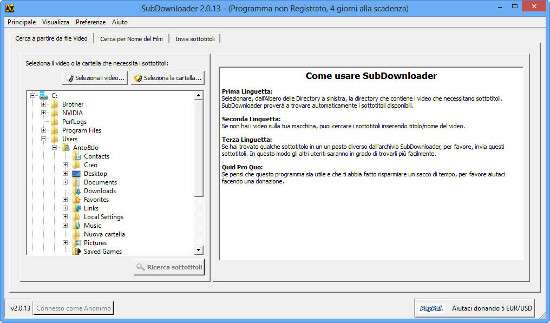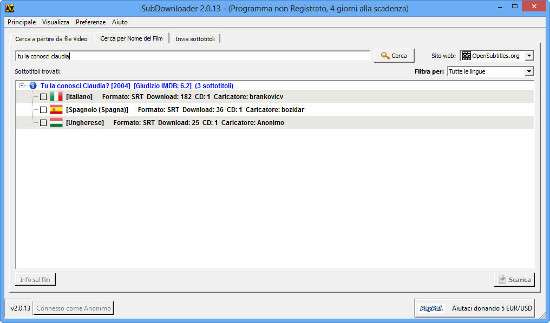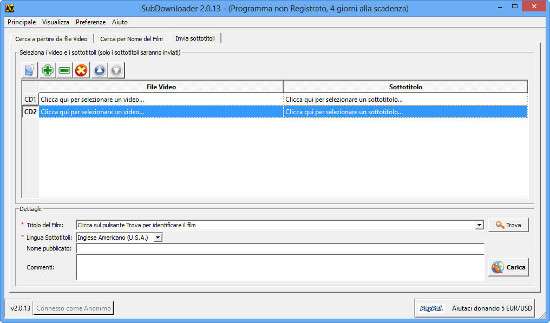Una videoteca digitale completa, tanti titoli stranieri, tanta voglia di imparare idiomi sempre nuovi, ma nessun sottotitolo capace di guidare lo spettatore durante l’ascolto del video. Un problema non da poco, che è facilmente risolvibile con SubDownloader.
L’applicazione è pensata per offrire uno strumento di download automatico di sottotitoli per file video di diverso tipo (DIVX, MPEG, AVI, VOB, ecc.) e DVD, usando un algoritmo di hashing molto veloce (27 GB di filmato in soli 7 secondi) e basandosi su un’interfaccia davvero facile da utilizzare perché realizzata secondo il criterio del KISS (Keep It Simple, Stupid). In questo modo, guardare un film in italiano con i sottotitoli in lingua originale o, ancora meglio, vedere un film in lingua originale con i sottotitoli in italiano diventa semplice e veloce.
Oltretutto, SubDownloader è di natura open source, rilasciato con licenza GPLv3 e il progetto è ospitato sulle pagine di Launchpad.net .
Per installare SubDownloader sul PC, bisogna collegarsi al link indicato nella scheda del programma e scorrere la pagina fino a raggiungere i differenti collegamenti per i download dei pacchetti dedicati ai diversi sistemi operativi.
Qui, ad esempio, è possibile scaricare l’eseguibile di installazione per Windows che, a differenza dei file dedicati a tutte le altre piattaforme, è disponibile come shareware di 15 giorni, da sbloccare con l’acquisto di una licenza da 15 euro.
Una volta scaricato l’eseguibile, per installare il programma bisogna fare doppio clic e seguire la procedura standard. Un doppio clic sull’icona che compare nel menù Start/Start Screen e si avvia così il programma.
La prima schermata consente di selezionare un video o una cartella contenente i video, per permettere a SubDownloader di individuare automaticamente i sottotitoli disponibili, avviando la ricerca con un clic su Ricerca sottotitoli .
Il secondo pannello Cerca per Nome del film , invece, permette di cercare i sottotitoli disponibili online sulla base del titolo del video o del film, utilizzando come database online quello messo a disposizione da OpenSubtitles.org . La schermata mette anche a disposizione un filtro per selezionare le sole lingue di interesse e un pulsante per il download dei sottotitoli voluti.
L’ultimo pannello, infine, consente di condividere i sottotitoli con gli altri utenti di SubDownloader e di OpenSubtitles.org , selezionando il file da mettere a disposizione della community e inserendo i dettagli del film o del video a cui i sottotitoli corrispondono. Un clic su Carica permette di inviare i sottotitoli da condividere.
Infine, cliccando su Preferenze/Configura SubDownloader si accede a una serie di pannelli per impostare alcuni comportamenti predefiniti del programma. Ad esempio, dalla tab Carica è possibile selezionare una o più lingue predefinite per filtrare i risultati delle ricerche sui sottotitoli, dal pannello Scarica c’è l’opportunità di scegliere la destinazione predefinita di download del file contenente i sottotitoli e il naming del file stesso, in Carica è possibile scegliere il linguaggio predefinito dei sottotitoli caricati, in Rete sono raccolte le informazioni relative a un eventuale proxy e in Altri è possibile indicare la lingua dell’interfaccia e il riproduttore video esterno.
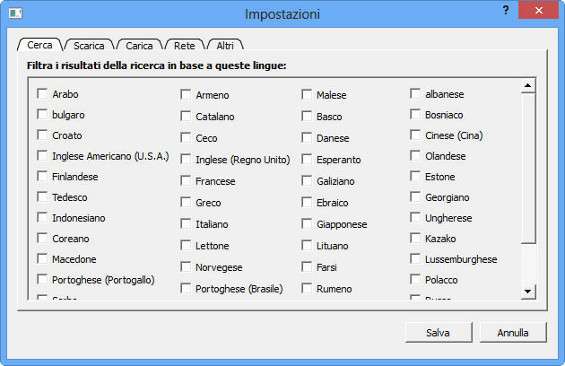
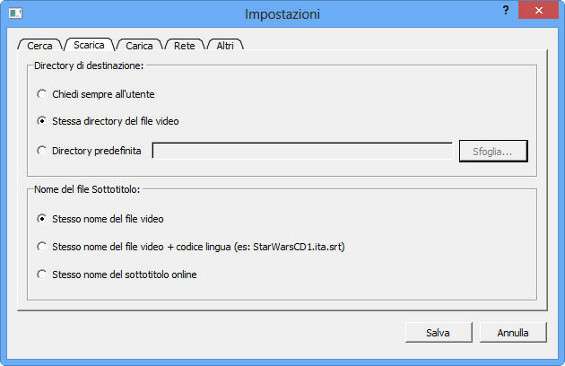
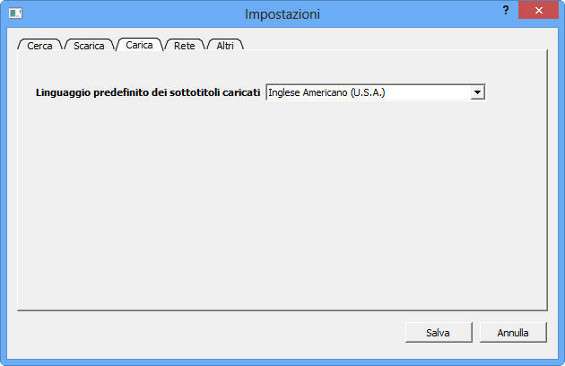
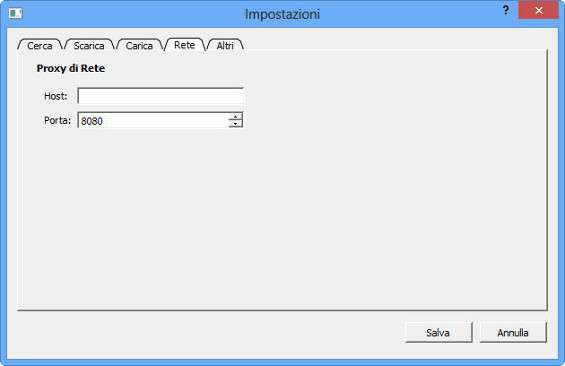

Insomma, con SubDownloader, ottenere i sottotitoli necessari per i propri film non sarà più così complicato!